传统路由器怎么升级? TP-LINK传统路由器界面的升级方法
路由器升级是常规操作,但是传统路由器怎么升级,升级注意事项有哪些?如下文介绍。
升级须知:
升级之前,我们建议您了解以下信息:
1、路由器使用正常时不需要升级软件。
2、新软件通常会对路由器进行优化,如非特殊情况,不建议回升到旧软件。
3、请勿使用DD-WRT或OpenWRT等第三方升级软件。
4、升级软件必须在TP-LINK官网下载或由我司技术服务人员提供。
5、如果路由器有重要配置信息,建议备份配置文件,升级之后将配置文件重新导入。
注意:如果您遇到使用问题,可以联系技术支持热线(400-8863-400)或在线客服。
本文介绍传统路由器界面的升级方法。
升级步骤:
本文介绍传统路由器界面的升级方法。
第一步:确认待升级路由器的信息
使用管理地址(192.168.1.1或tplogin.cn)登录路由器管理界面,在左侧第一栏的运行状态中查看路由器当前的软件和硬件版本,建议记录下来,如下图:

温馨提示:为了避免因下载错误软件导致升级失败,请记录您产品的以上信息。
第二步:下载升级软件
访问TP-LINK官网下载中心,在资料搜索栏中输入产品型号中的数字部分,会自动匹配您的型号,选择正确的型号,如下:

注意:本文以TL-WR886N为例。
在搜索结果中找到路由器型号的硬件版本全部吻合的软件(结尾为标准版的文件):

注意:不同型号、硬件版本之间无法相互升级,只有型号、硬件版本相互吻合才能成功升级。
点击文件后,点击立即下载按钮,将文件保存到电脑桌面,如下:

鼠标右键点击,将下载到的升级软件解压到桌面上,如下图:

注意:如果无法解压,请下载并安装WinRAR或WinZip解压缩工具。
解压后会生成新的文件夹,后续升级中需要浏览到这个文件夹,请记住文件夹的存放位置。

第三步:在管理界面操作升级
1、登录路由器界面
电脑有线连接到路由器的LAN口,为了升级稳定顺利,不建议通过无线连接进行升级。打开浏览器,登录管理界面并进入 系统工具> 软件升级:

2、选择升级文件
此处需要选择已经解压后的升级软件,导入路由器后即可升级。在页面处找到“浏览”或“选择”按钮,如下图:

温馨提示:较低版本的浏览器显示该页面可能错位,您只需点击按钮即可。
注意:我司老版本的路由器使用TFTP工具进行升级,在升级页面是看不到“浏览”“选择”等按钮的。请按照以下操作:
打开解压后文件夹->运行tftp32.exe->刷新路由器管理界面->点击升级即可。
受限于篇幅,此处不详细介绍,详细方法请参考: TFTP类型如何升级?

3、开始升级
看到 文件 中已显示选择好的升级文件路径。无需做任何修改,直接点击 升级 按钮,如下图:

提示框点击 确定,如下图。

升级过程中路由器不能断电,否则将导致路由器损坏。升级成功后路由器将自动重启。整个过程大概持续2-3分钟,请耐心等待。


若升级过程中出现错误提示导致升级不成功,可以参考下面解决办法。
升级失败的解决方法
1、再次按照标准的升级步骤操作
正确的升级步骤如下:
[1] 下载对应型号(硬件、软件版本必须要一致)的升级程序,软、硬件版本可以在路由器管理界面查看到,如下图:
[2] 把下载的升级包进行解压缩;
[3] 进入管理界面进行升级操作。
详细升级方法,请参考:如何升级路由器?
注:如果使用的是云路由器或带屏幕的路由器,无需参考上述步骤操作,可直接在联网的情况下在管理界面或屏幕选择在线升级。
3、升级进度条显示100%,但没有跳转回管理界面或显示“该页无法显示”?
出现该问题的可能原因是路由器有修改过LAN口IP地址,升级成功后,配置文件丢失,路由器恢复了出厂设置,使用修改后的LAN口IP无法登录界面,此时建议手动输入路由器默认管理地址登录即可。
注意:采用域名:tplogin.cn方式登录不受影响。
重启完成后,请重新登录管理界面,在运行状态中观察到已经升级到最新版本:

4、升级完成后?
一般情况下,升级后路由器中的配置还在,您无需做任何设置即可按原来的方式使用。但是个别路由器或升级特定的软件升级后,路由器原有的配置会丢失,您需要导入配置文件,或者重新手动设置路由器上网。
注意:如果配置文件会丢失,我们会在升级软件下载页面会提示。
问题解答:
以下对大家在升级时关心的问题做解答,如没有覆盖到您的问题,请留言,我们会尽快完善:
升级包在哪里下载呢?
在TP-LINK服务支持中心,搜索产品型号即可查看到该型号的所有升级包。为了保证路由器的安全,切勿通过第三方渠道(各种平台、中心)下载升级软件。
如果没有我要的升级版本怎么办?
如果搜索到您的产品升级包列表中,没有您需要的版本,说明路由器暂未发布对应软件。您可以联系400-8863-400或在线客服解决相关问题。
TFTP升级是什么?
TFTP是一个文件传送工具,我司较老版本的路由器使用这种工具来升级软件。
升级之后再复位,会退回到原来的软件版本吗?
不会,升级完成后如果复位操作,只会将路由器中的配置删除,不会影响软件版本。
用无线终端(手机、笔记本)可以升级路由器吗?
理论上可以,但由于手机、Pad等操作系统需要有专用的解压缩软件,而且通过无线升级稳定性无法保障,所以建议使用有线升级。
升级选项处没有找到“浏览”选项?
没有找到“浏览”,其一可能是按钮名字叫“选择”、“查看”等,与“浏览”功能一致;其二可能是该路由器支持的是TFTP升级方式,如下:

这种方式下需要通过TFTP方式升级。
硬件版本可以升级吗?
不可以,产品的硬件版本是固定的,无法升级不同硬件版本的软件,也不能升级为其他硬件版本。
软件升级后还需要重新设置路由器吗?
根据您的需要。一般情况下,软件升级后路由器的配置不会丢失,可以直接使用,无需复位。
路由器可以自动升级吗?
带屏幕路由器和云路由器目前均支持在线升级,就像手机APP一样,检测到新版本点击一下就能升级。
是否可以升级为英文界面?
不可以,除个别3G/4G路由器支持中英文切换外,我司在中国大陆地区销售的路由器产品均仅支持简体中文,无法升级为英文界面。
可以升级DD-WRT或Open-WRT软件吗?
不建议,升级后出现的问题不在产品服务政策范围内。
以上就是关于TPLINK传统路由器软件升级方法,希望大家喜欢,请继续关注脚本之家。
相关文章
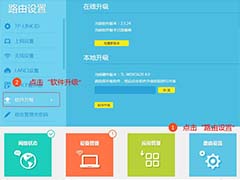
如何升级路由器的软件(固件)? TP-Link路由器升级教程
TPLink路由器想要升级体验新功能,该怎么进行升级呢?我们可以在线升级,也可以本地升级,具体的操作方法请看下文介绍2024-03-15
TL-R5408PB-AC一体机怎么样? TPLINK TL-R5408PB-AC路由器拆机测评
对于偏大户型wifi信号不好,TP-LINK为此提供了一套兼具专业性和便捷性的解决方案,通过PoE·AC一体化VPN路由器搭配各个房间的无线面板AP及路由器,提高wifi网络覆盖体验,2024-03-14
如何用TP-Link普联路由器连接另一个路由器? tplink桥接另一个路由器的
TP-Link路由器在使用的时候,想要桥接另一个路由器扩大wifi辐射范围,该怎么桥接?方法其实也很简单,详细请看下文介绍2024-03-11
华为路由 AX6 Pro与TP-LINK BE6500 Wi-Fi 7路由器哪款更值得买?
最近上了两款路由器,分别是华为路由 AX6 Pro与TP-LINK BE6500 ,这两款路由器配置如何?哪款更值得购买?详细请看下文介绍2024-02-19
首发价559元!TP-LINK BE6500 Wi-Fi 7 路由器开始预售
TP-LINK BE6500 Wi-Fi 7 路由器是一款功能强大的路由器,具备多项先进的技术和性能,为用户提供高速稳定的网络连接体验,目前这款路由器已经在京东开启预约2024-02-18
TPLINK BE5100 WiFi7千兆双频路由器拆机测评
TPLINK BE5100最近发布了,这款路由器值得购买吗?本文将为你选购做出精确建议,结合实际优惠力度,协助你选到高性价比普联TP-LINK BE5100(2024-01-25
tplink 普联玄鸟AX6000 XDR6010拆机顺手刷个第三方固件
这款TP-LINK普联玄鸟AX6000 XDR6010易展版千兆无线路由器真是一款令人惊艳的产品,不仅拥有强大的性能和多项高级功能,还有一个让人无法抵挡的价格诱惑,下面我们就来看看2024-01-16
TPLINK普联BE13000三频WiFi7无线吸顶式AP(TL7HDAP13000TCS)拆解测评
TL 7HDAP13000TCS-PoE/DC易展版很多朋友想看看测评,今天我们就来看看这款设备的优缺点和性能测评2024-01-16
TPLINK ER系列路由器怎么划分多网段? 路由器分多网段划分设置指南
TPLINK ER系列路由器怎么划分多网段? 在现代网络中,随着网络规模和复杂性的增加,需要将网络划分为多个子网段来提高网络性能和安全性,下面我们就来看看路由器分多网段划2023-11-21
TPLink ER系列路由器下挂路由器设置VLAN的详细图文教程
TPLink路由器下挂了另一个路由器想要实现互相访问,该怎么操作呢?下面我们就来看看详细的教程2023-11-21



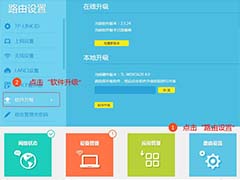








最新评论